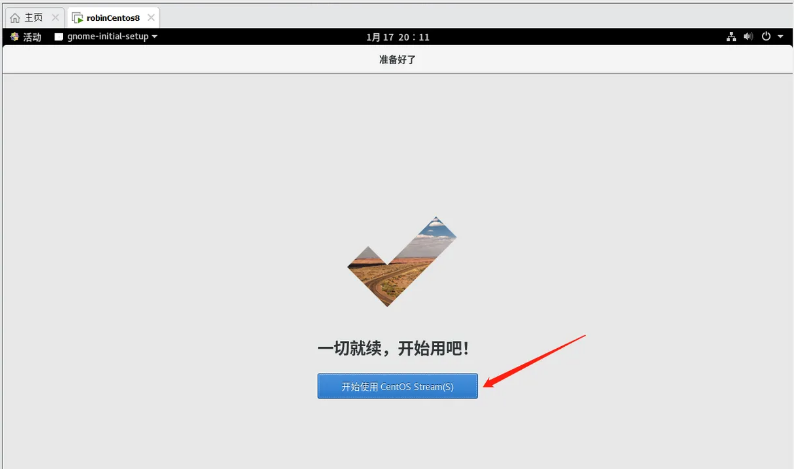安装 Linux 操作系统
下载 CentOS 镜像
来到 CentOs官网 下载 CentOs 操作系统 .iso 文件,这里选择阿里云的镜像文件:
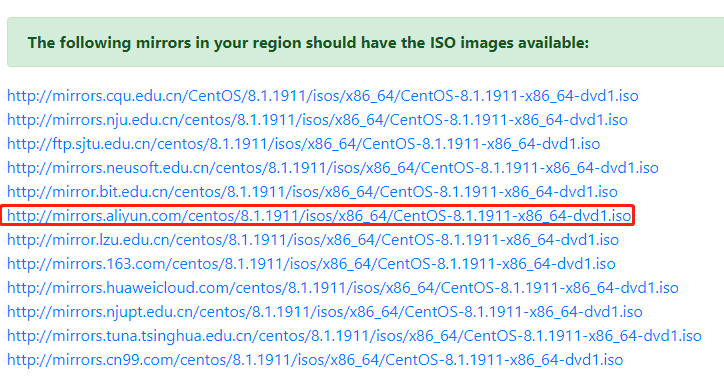
虚拟机安装向导
1、打开VMware,文件->新建虚拟机,出现如下界面,选择“自定义(高级)”选项,下一步继续:
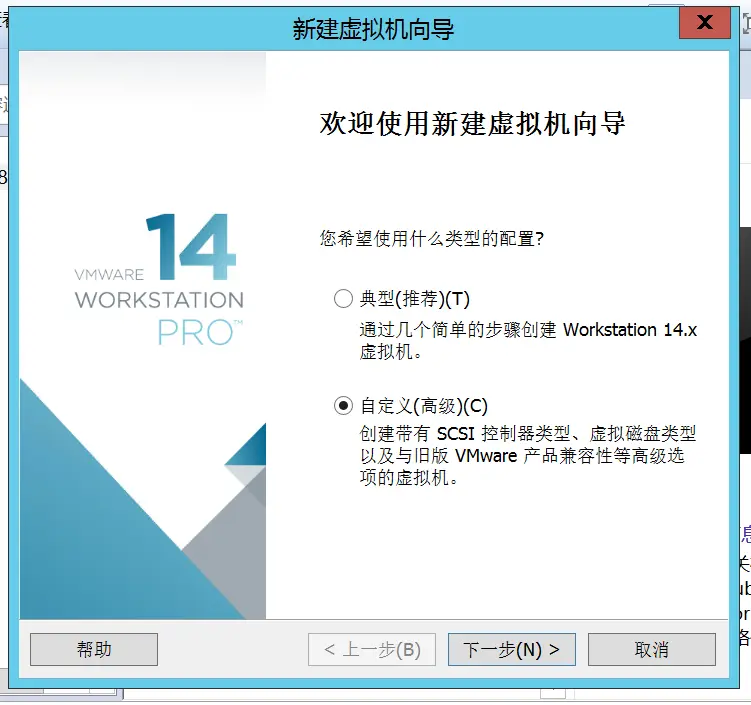
2、此步骤默认,下一步继续:
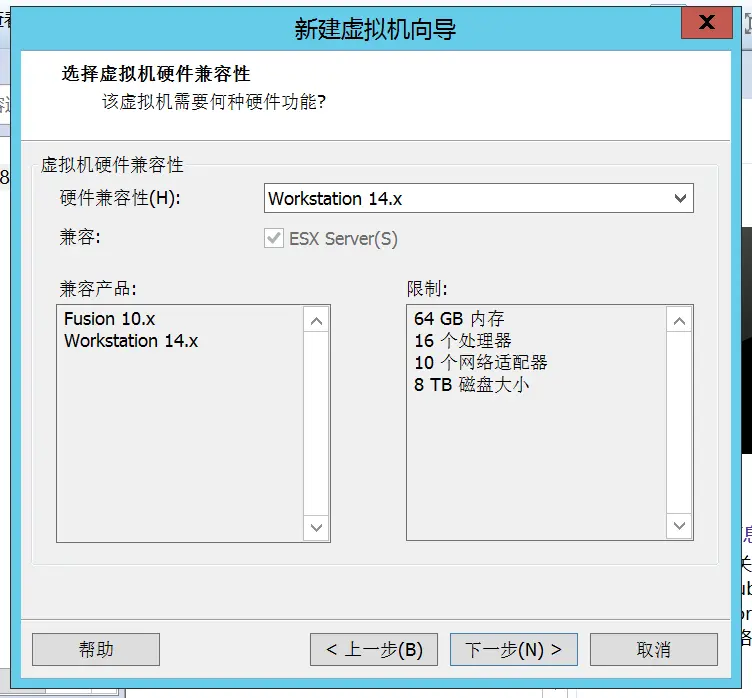
3、在出现下面界面,选中“稍后安装操作系统”选项,下一步继续:
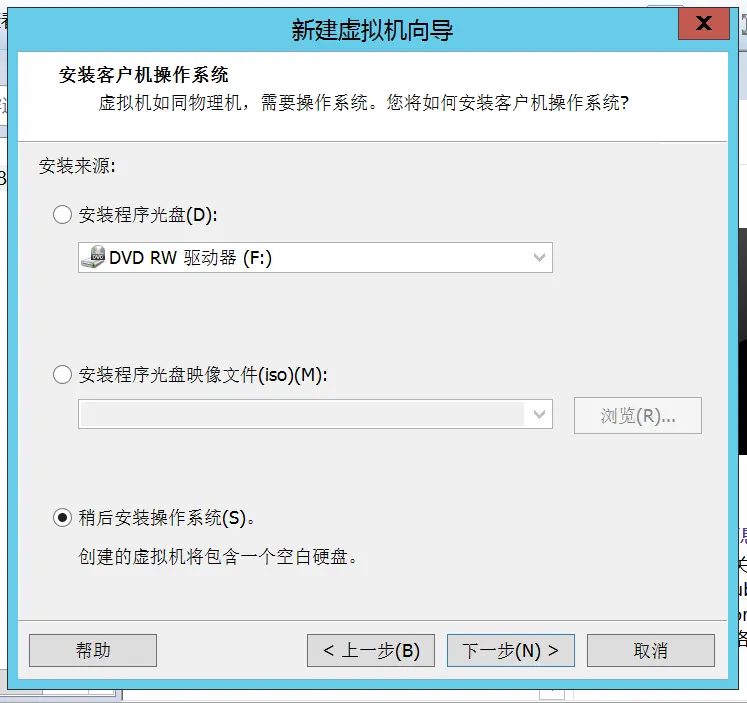
4、在出现如下界面,客户机操作系统选择“linux”,版本选择“CentOS 64位”,下一步继续:
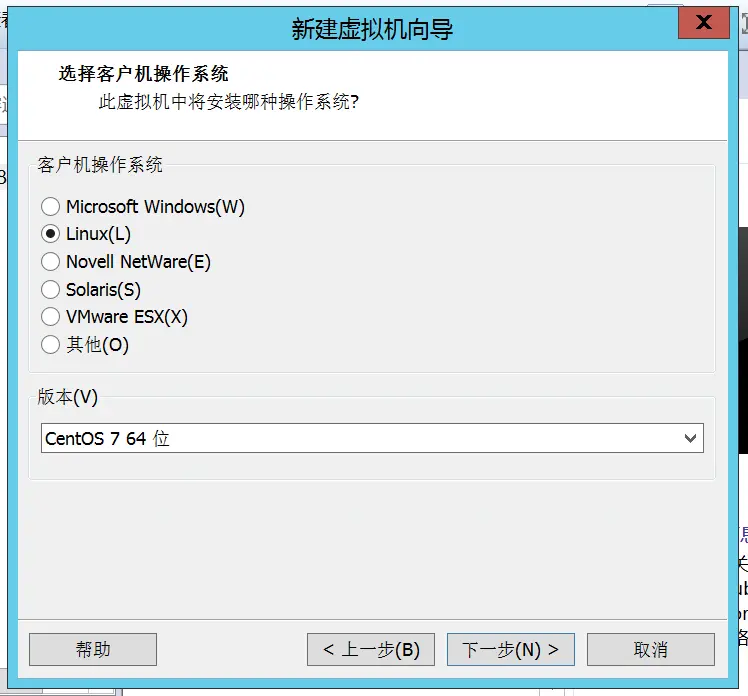
5、出现如下界面,输入自定义虚拟机名称,虚拟机名称最好能做到望文生义,这里是“CentOS-8.1.1911 64”,指定虚拟机位置,这里是“D:\vmware\CentOS-8.1.1911”,然后下一步继续:
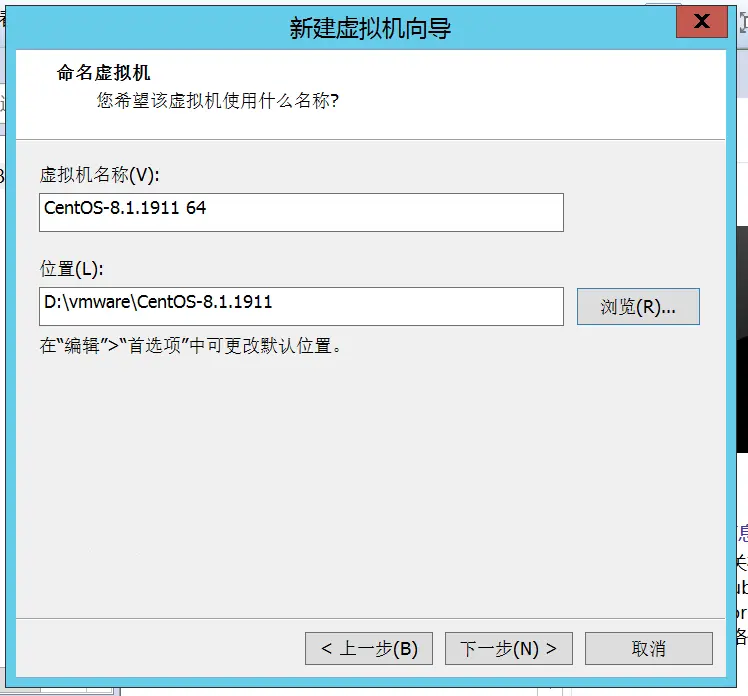
6、处理器配置页面,选择处理器数量和每个处理器核心数量,这里分别是2和4,下一步继续:
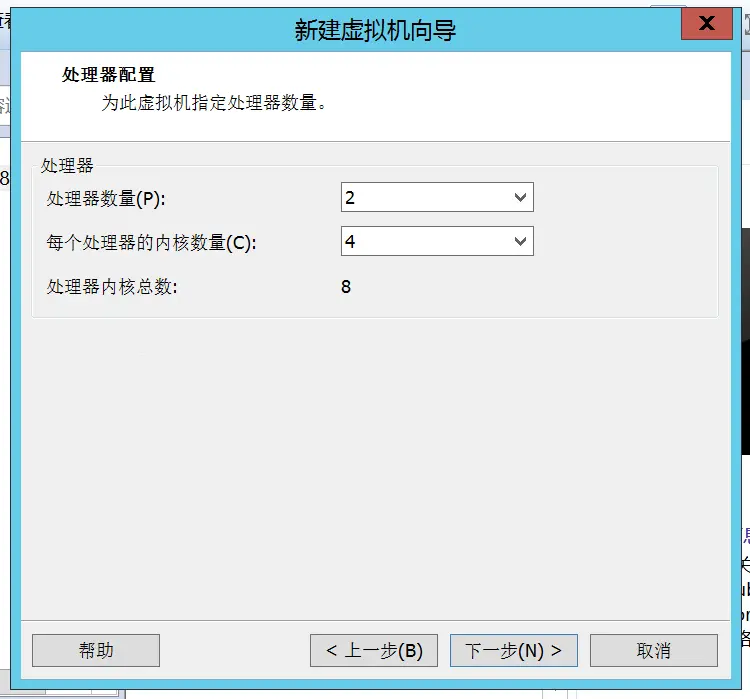
7、根据实际硬件情况,指定虚拟机占用内存大小,这里是8192M,下一步继续:
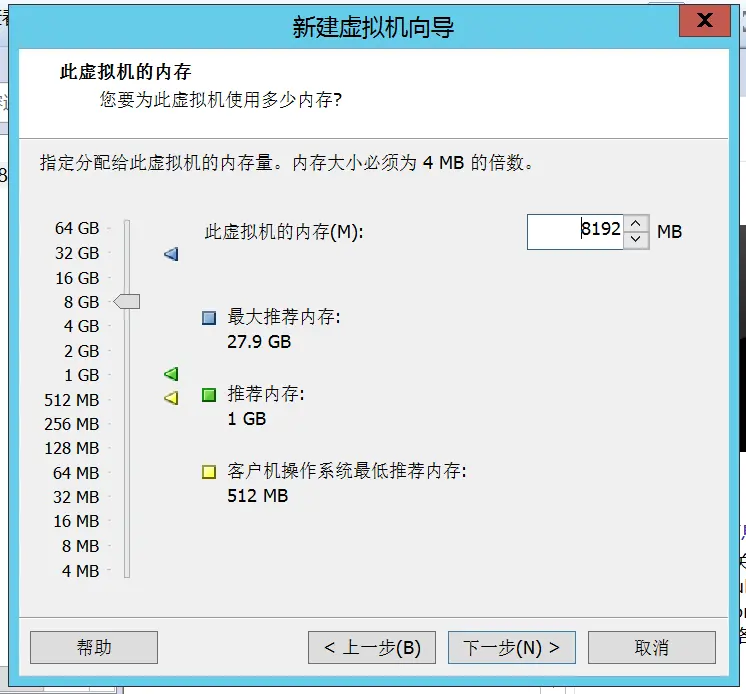
8、选择网络连接类型,这里选择“使用桥接网络”,
使用桥接网络:虚拟机ip与本机在同一网段,本机与虚拟机可以通过ip互通,本机联网状态下虚拟机即可联网,同时虚拟机与本网段内其他主机可以互通,这种模式常用于服务器环境架构中。
使用网络地址转换(NAT):虚拟机可以联网,与本机互通,与本机网段内其他主机不通。
使用仅主机模式网络:虚拟机不能联网,与本机互通,与本机网段内其他主机不通。
下一步继续:
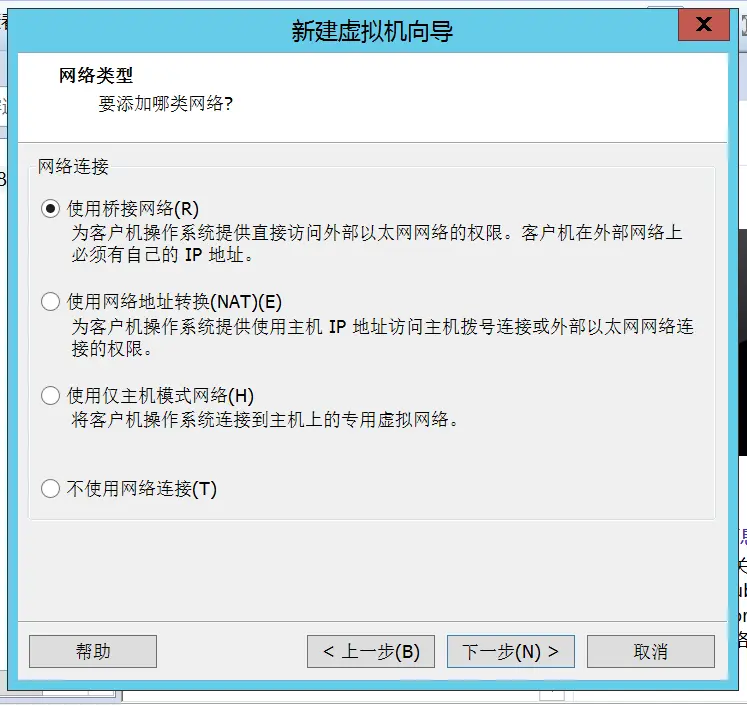
9、默认即可,下一步继续:
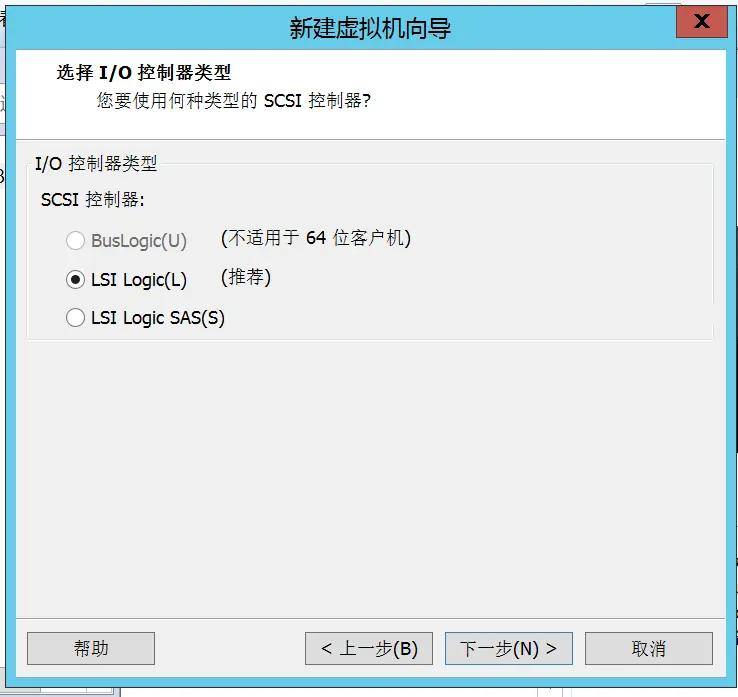
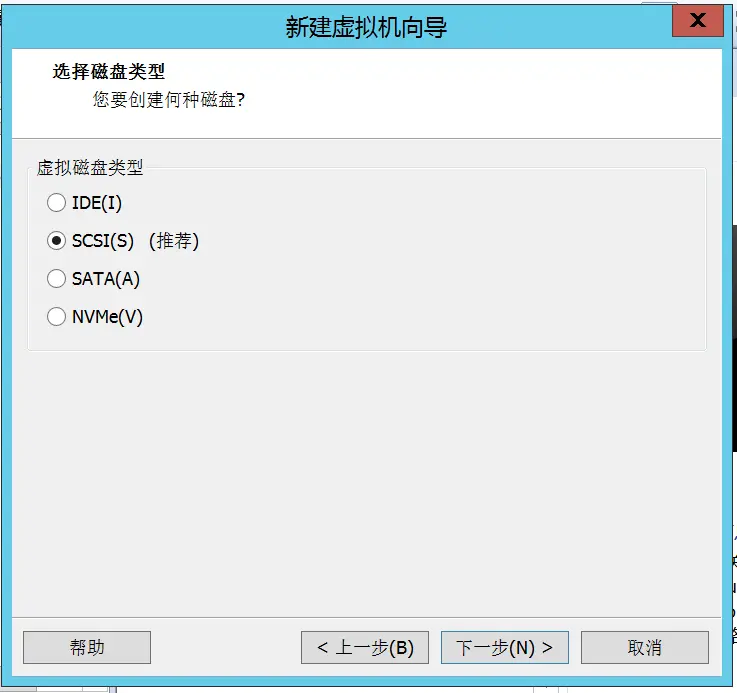
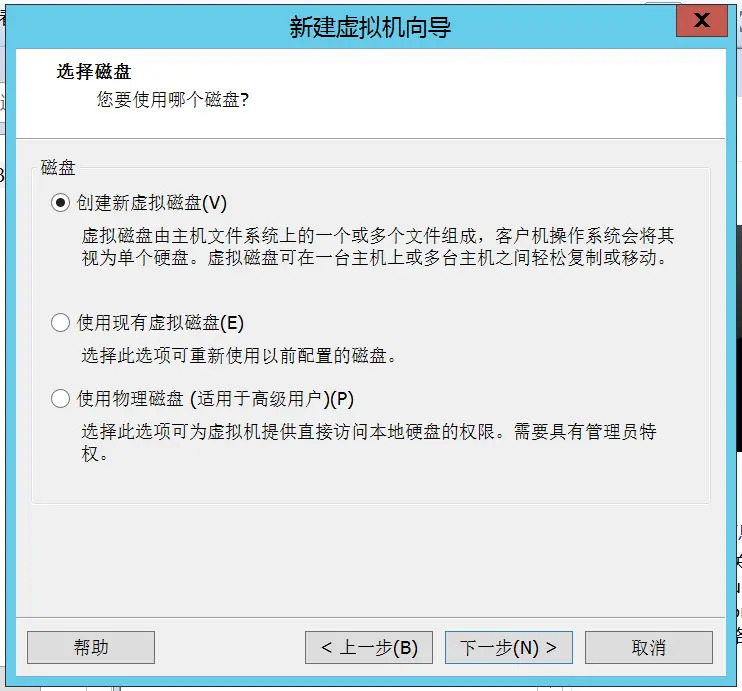
10.出现下面界面,输入虚拟机磁盘大小,默认20g一般不够使用,根据实际情况建议设置略大一些,这里设置为80G,下一步继续:
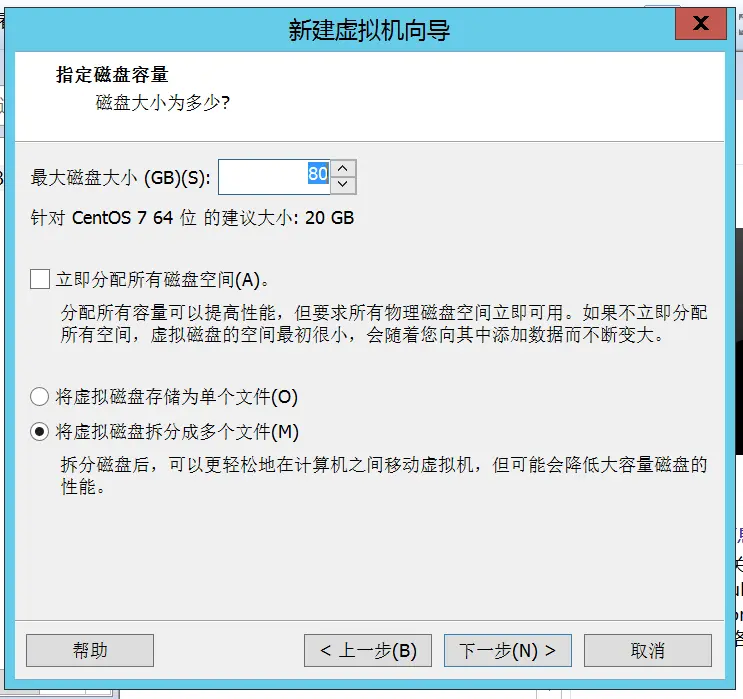
11.默认即可,下一步继续:
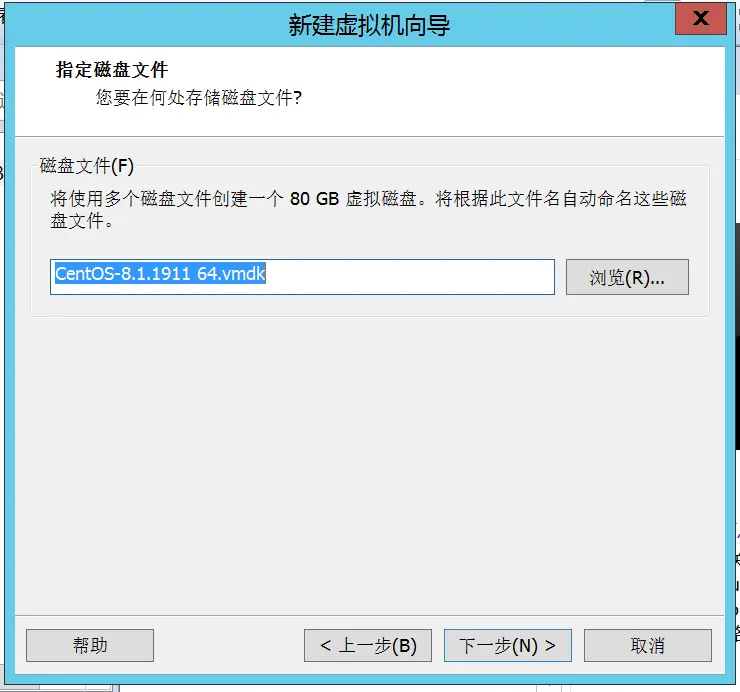
12.点击“完成”结束虚拟机创建:
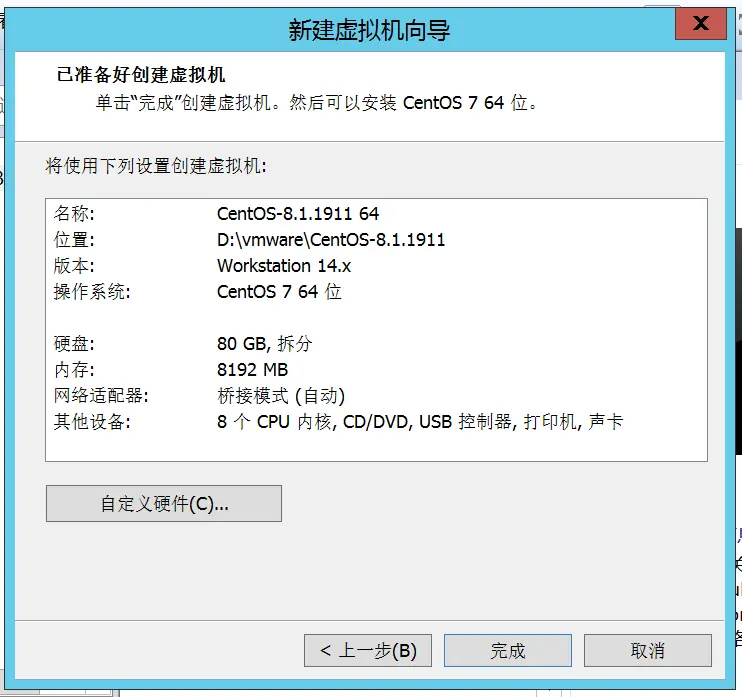
13.退出安装向导后,在虚拟机管理界面左侧栏可以看到刚刚创建的虚拟机,右侧栏显示虚拟机详细配置信息:
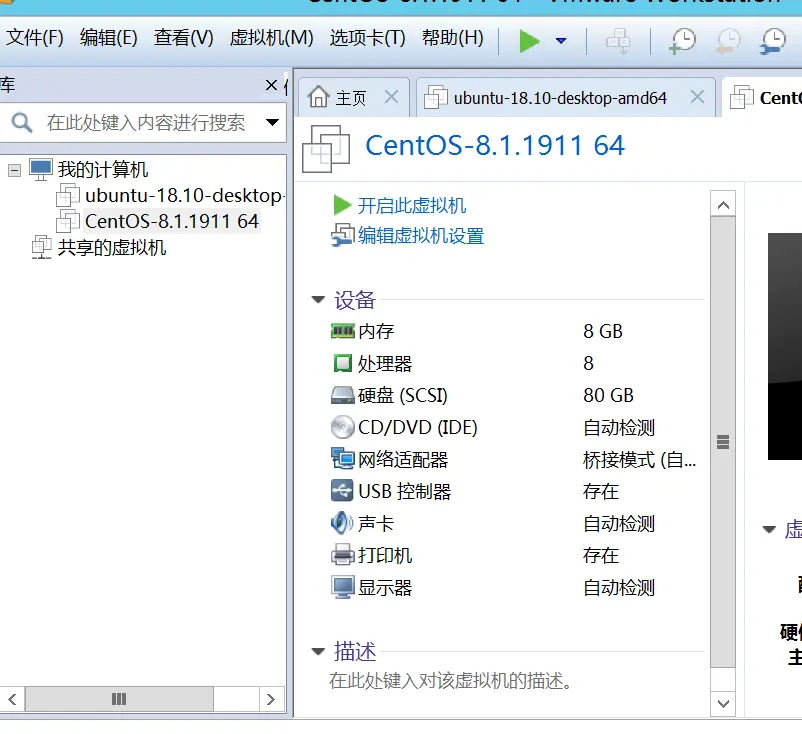
虚拟机配置
14.上图界面中点击“编辑虚拟机设置”选项,出现如下界面:
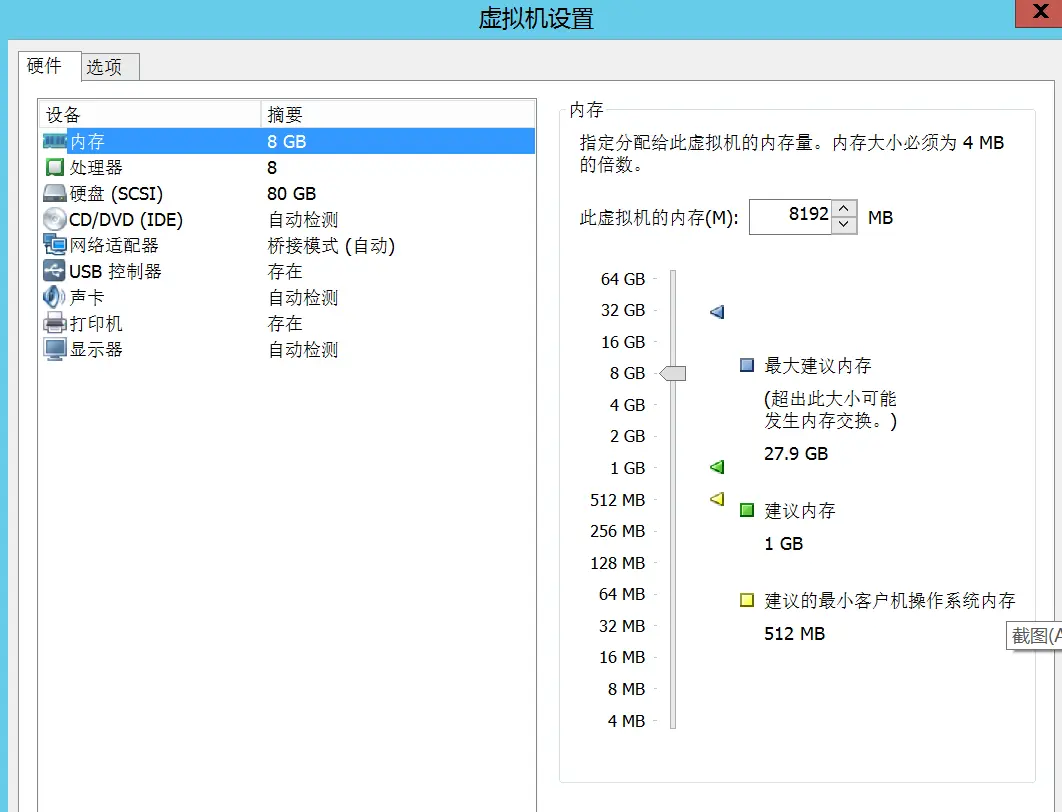
15.上图中需要指定“CD/DVD(IDE)”安装镜像,然后点击确定,按照上述设置后界面如下图所示:
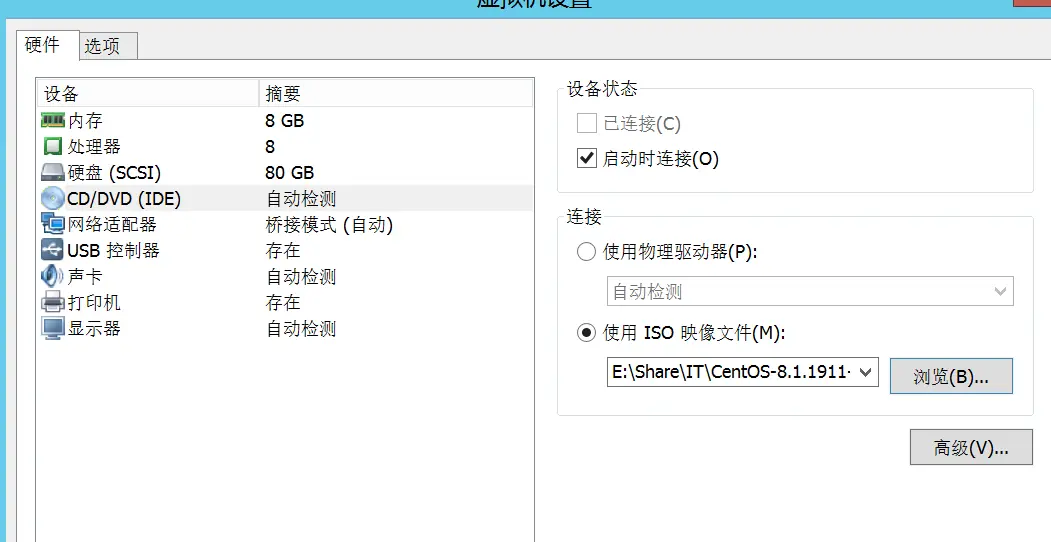
安装CentOS
16.点击开启虚拟机进入CentOS8操作系统安装过程,虚拟机控制台出现界面,选择Install CentOS liunx 8,点击回车键继续:
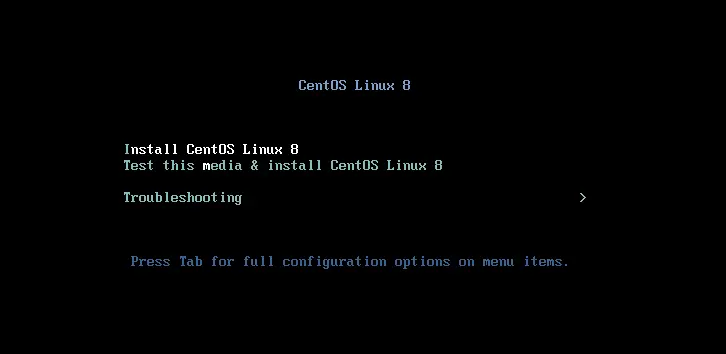
17.如下界面默认选择English,根据自己的需求选择:
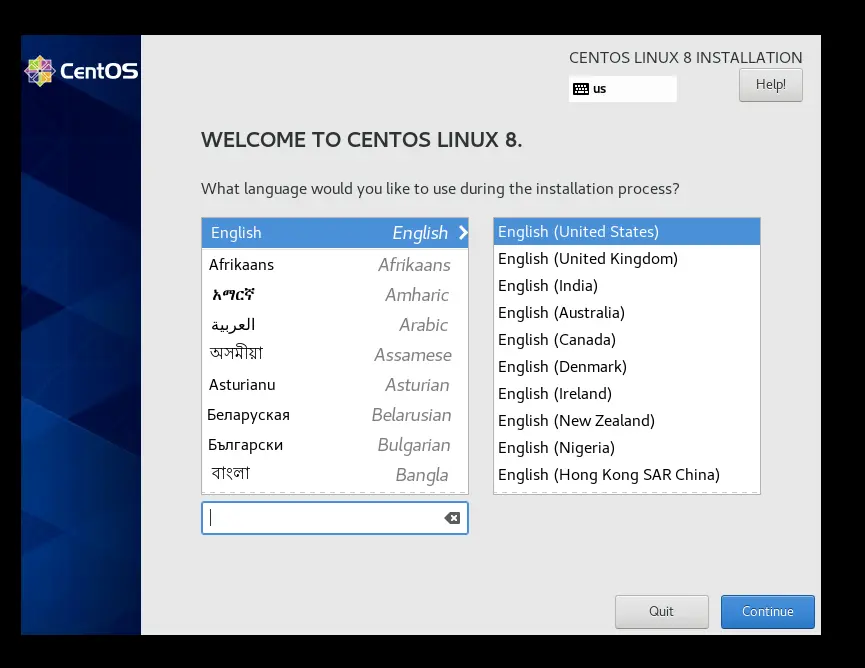
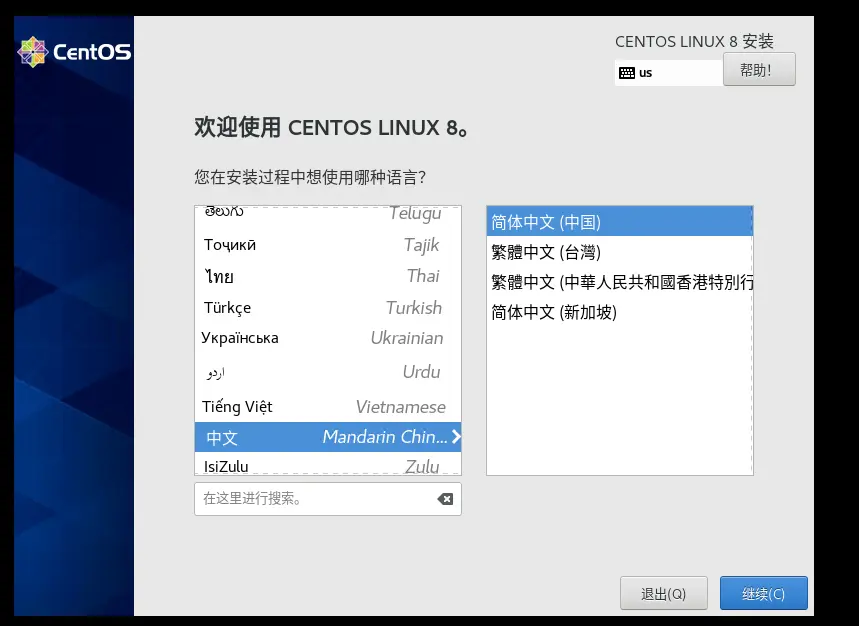
18.选择软件选择,将UNIX兼容性和开发工具勾选上去,然后点击完成
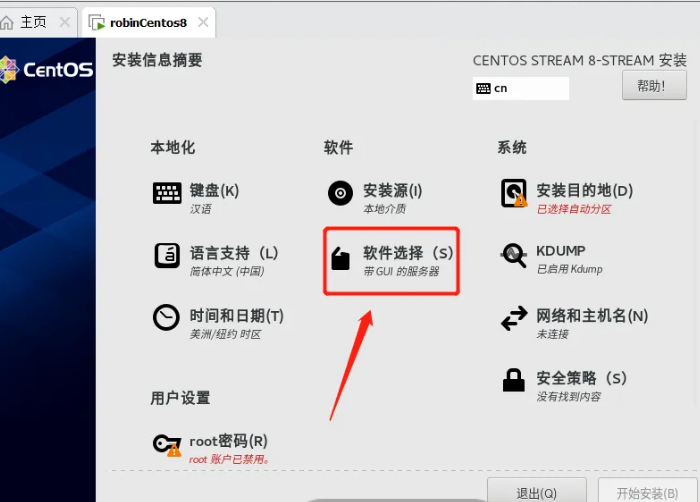
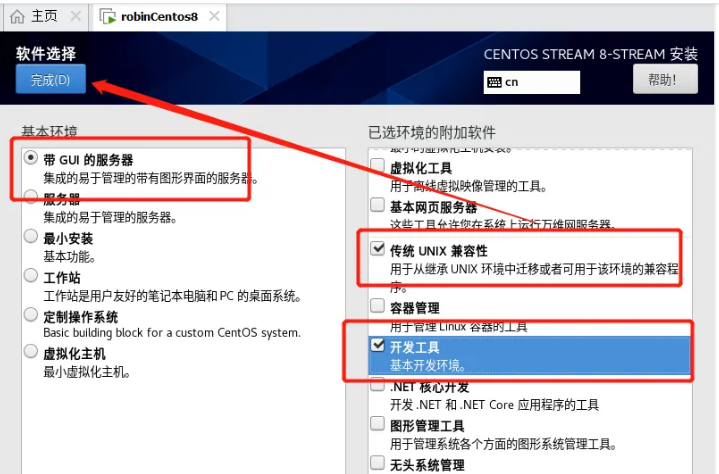
19.选择安装目的地,进行自定义磁盘分区,分为三个区boot引导分区,swap设备类型和文件系统
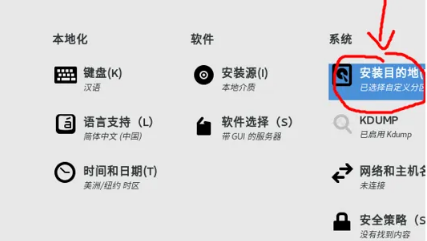
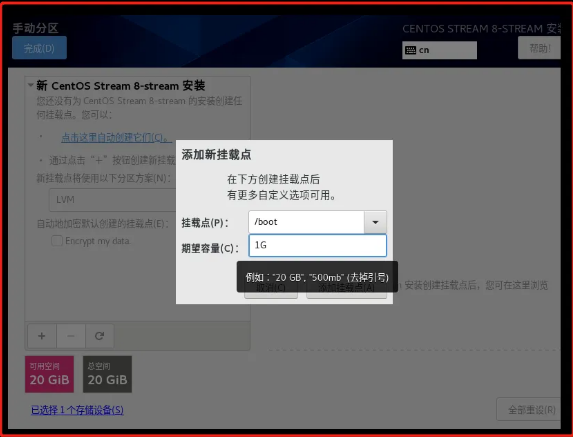
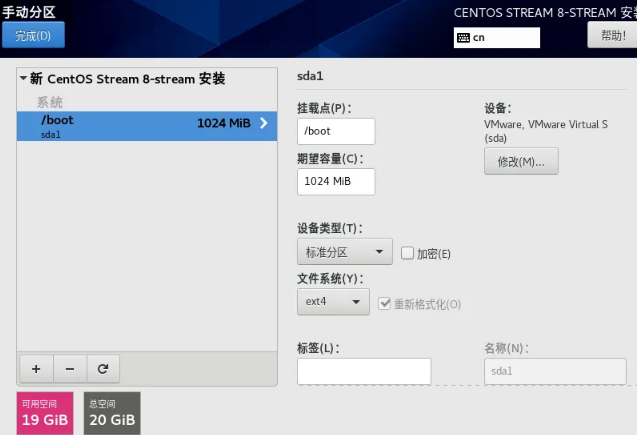
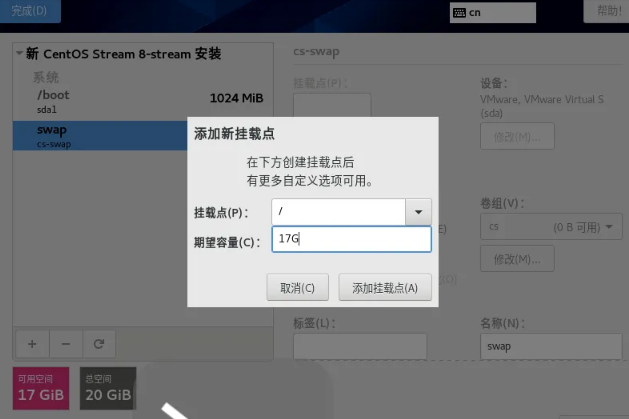
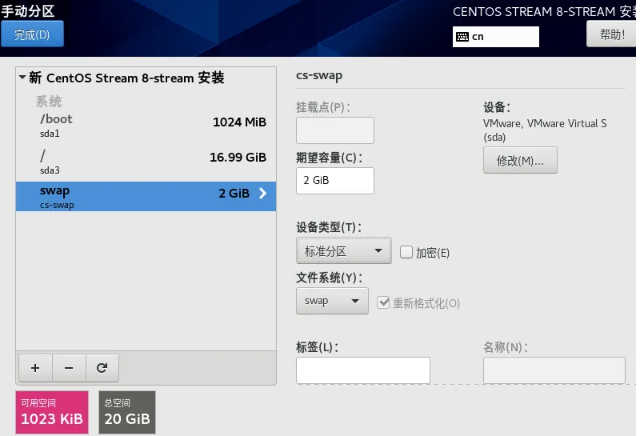
20.手动分区完毕后,点击完成,会出现下面的窗口信息,点击接受更改
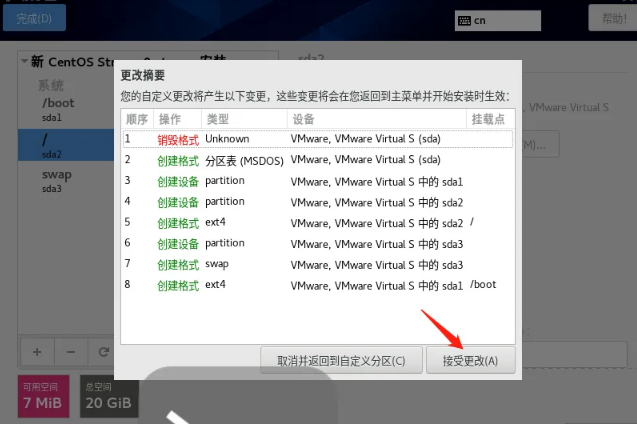
21.选择网络和主机名,为你的虚拟机主机起一个名称,并且将网络打开
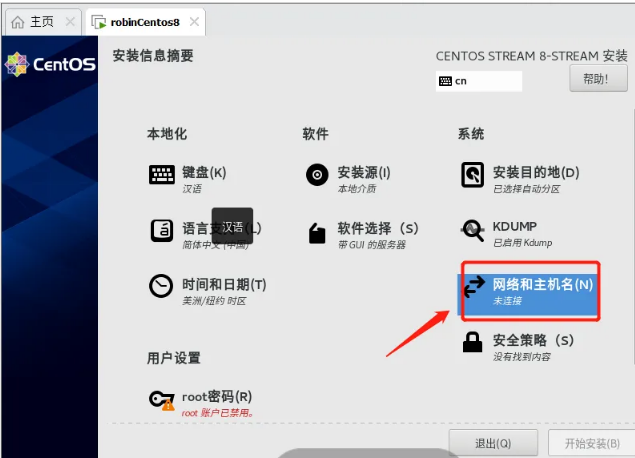
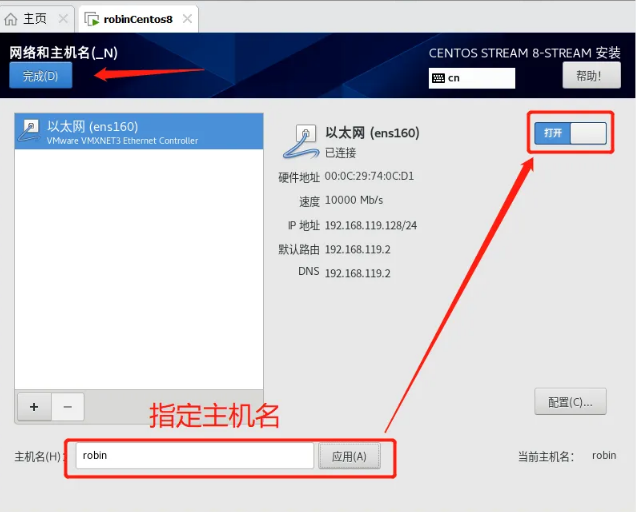
22.给root用户设置密码
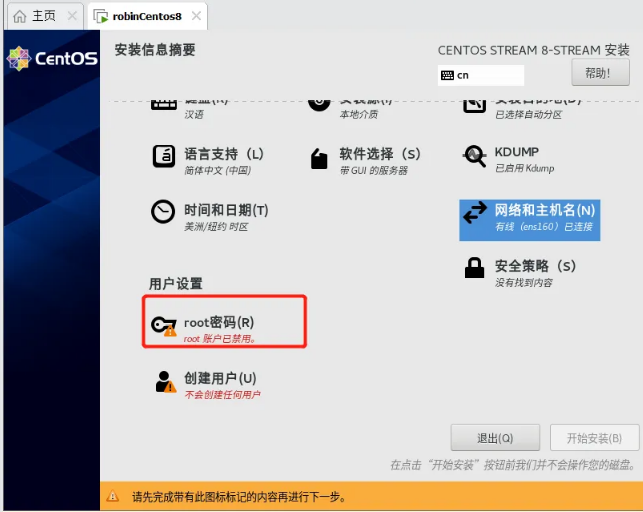
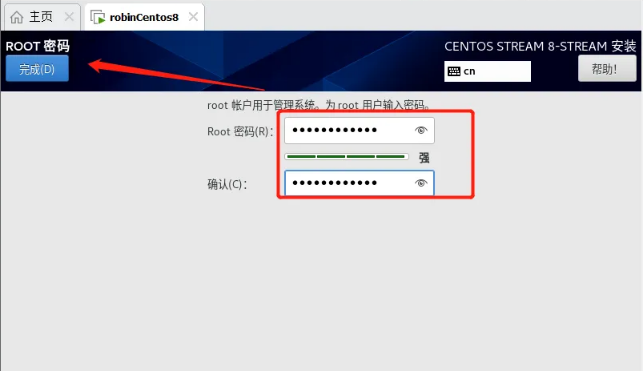
23.创建一个新的用户
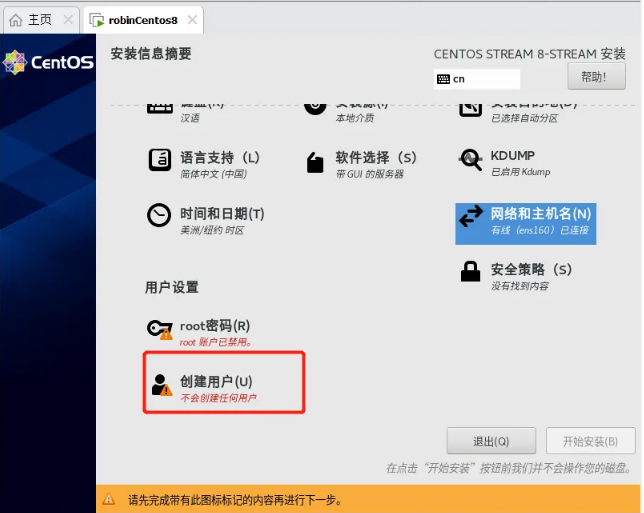
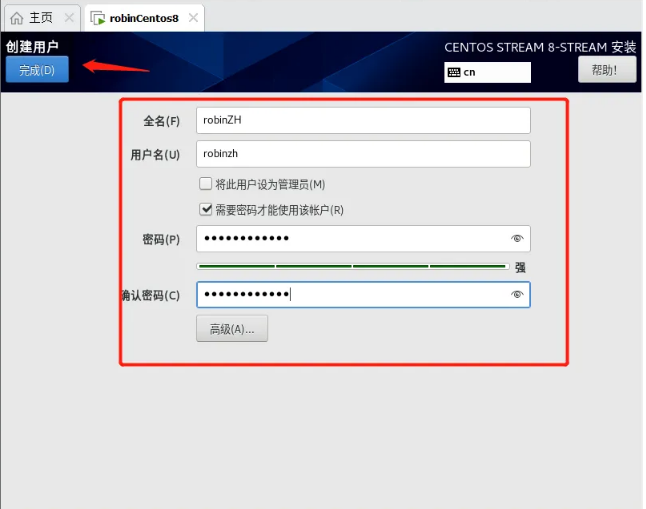
24.点击开始安装
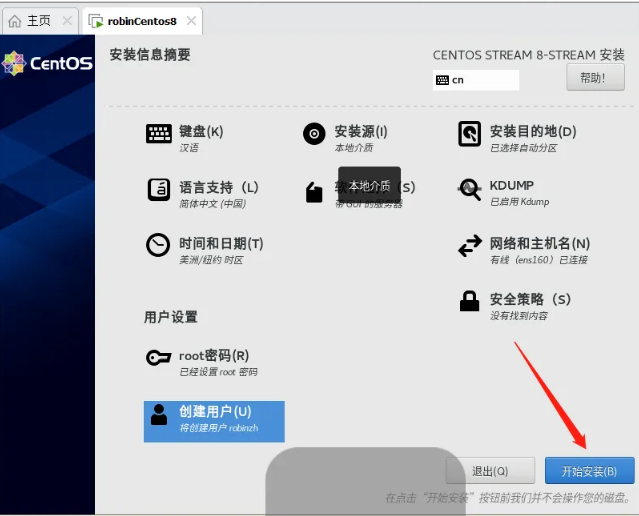
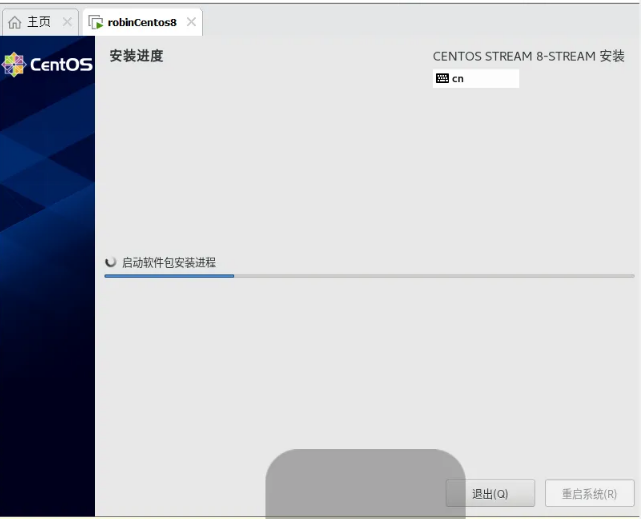
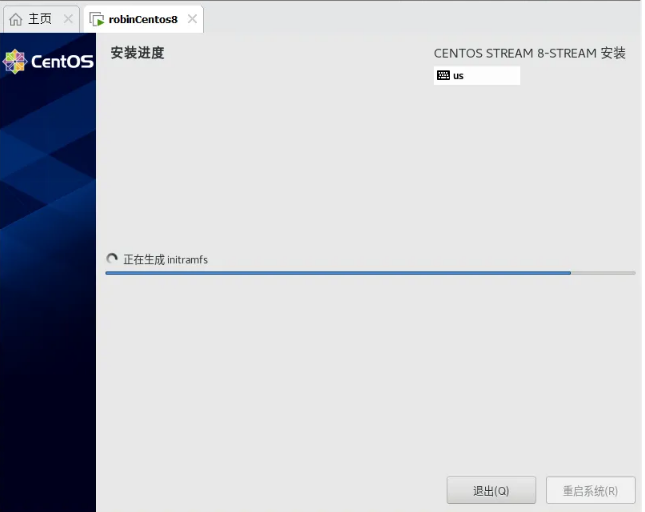
25.安装完成以后,它会让你重新启动虚拟机的系统,我们点击重启系统即可
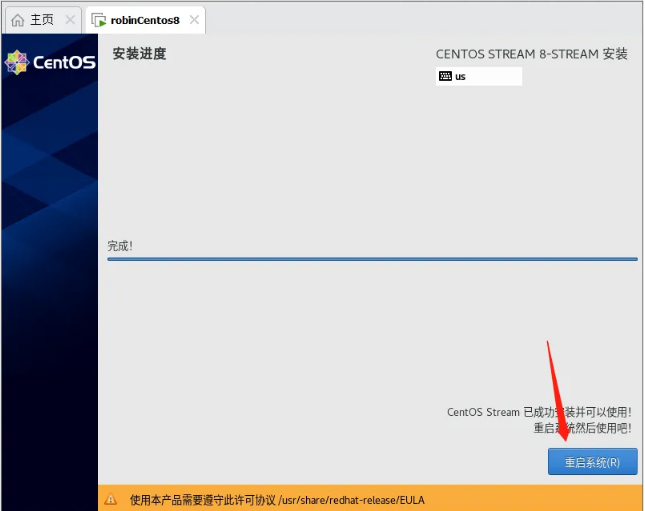
初始化设置
26.重启后没有问题的话,则会进入下面的界面,点击许可信息
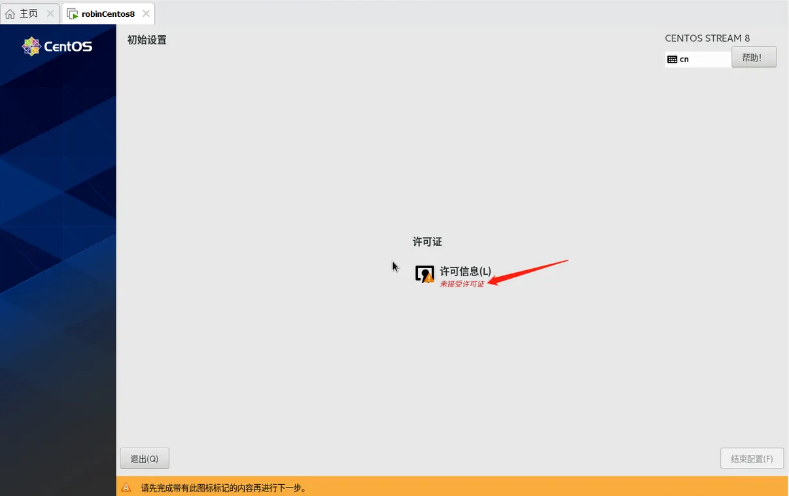
27.选择我同意许可,然后点击完成
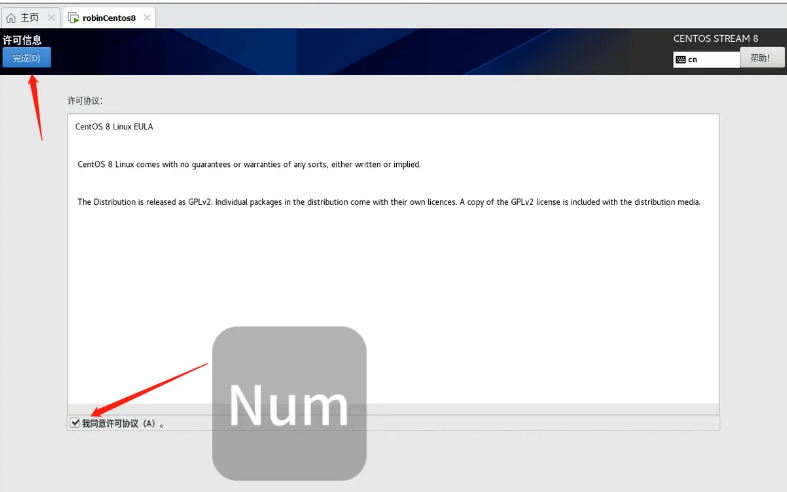
28.点击用户头像,然后输入对应用户的密码,然后点击登录
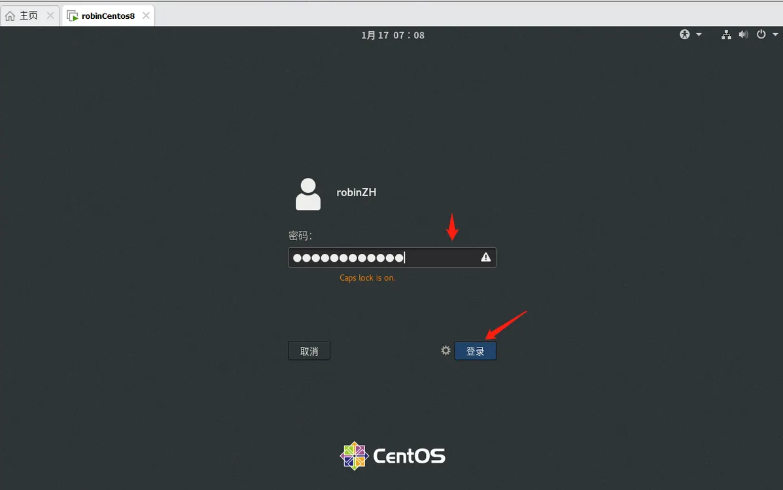
29.接着会让你输入管理员密码,来设定时区,输入管理员密码,点击认证
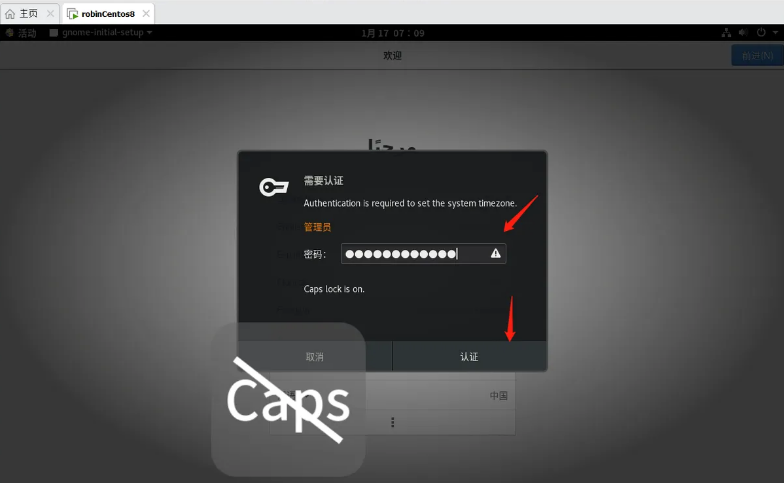
30.选择虚拟机系统语言,然后剩余的点击前进
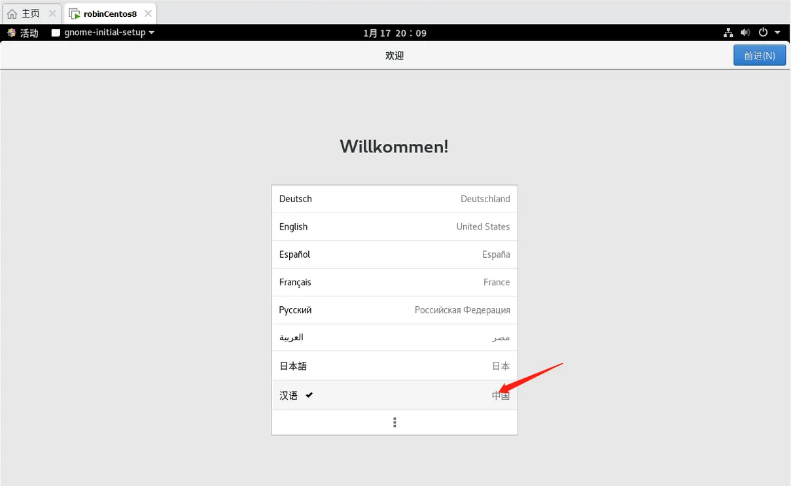
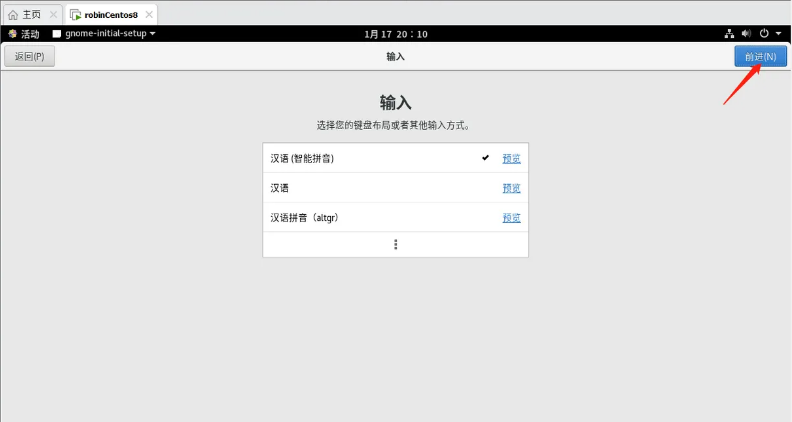
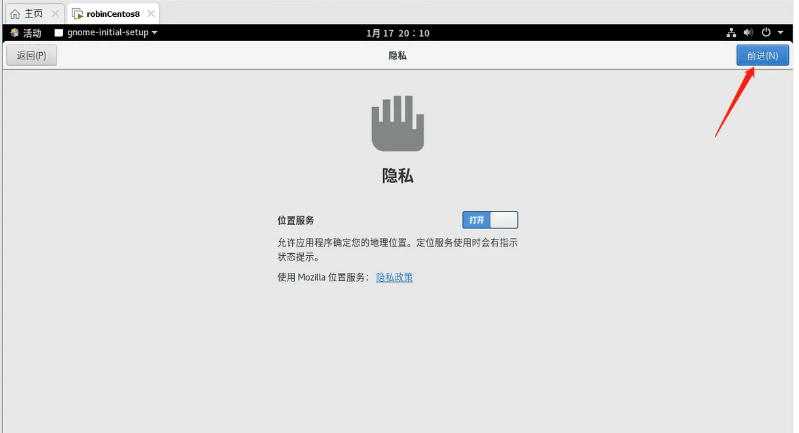
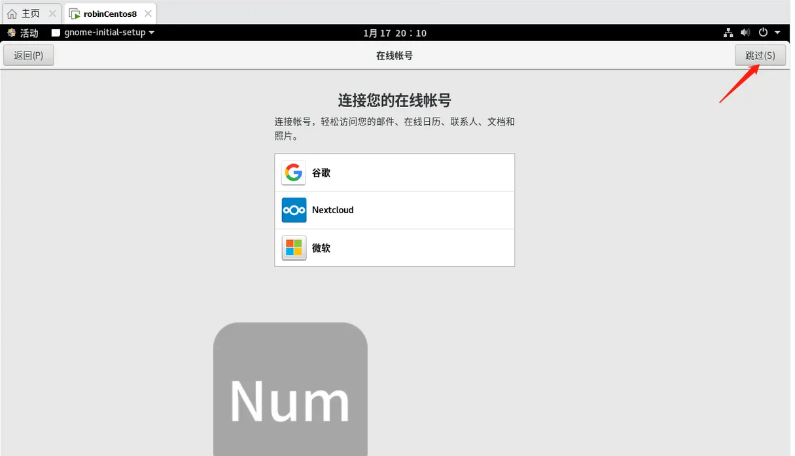
出现下面的界面,就表示centos在虚拟机上安装成功了